MFC-J1170DW
Preguntas frecuentes y Solución de problemas |

MFC-J1170DW
Fecha: 03/16/2023 ID: faq00000230_028
Sustituir tinta
Su equipo Brother está equipado con un contador de puntos de tinta. El contador de puntos de tinta monitorea automáticamente el nivel de tinta en cada uno de los cuatro cartuchos de tinta. Cuando la máquina detecta que un cartucho de tinta se está quedando sin tinta, la máquina mostrará un mensaje.
Siga los pasos que se detallan a continuación para sustituir el cartucho de tinta:
Si la tinta entra en contacto con los ojos, enjuáguelos con agua inmediatamente. Si se deja como está, puede causar enrojecimiento o inflamación ocular leve. En caso de cualquier anormalidad, consulte con su médico.
-
Recomendamos usar consumibles Brother originales para garantizar una calidad y un desempeño de impresión estables. Si bien no todos los consumibles que no sean originales pueden ocasionar problemas, el hecho de usar aquellos consumibles que no sean de Brother o rellenar los cartuchos de tinta con tinta de terceros puede afectar de manera adversa la calidad de impresión o hacer que la máquina funcione mal. La garantía limitada de Brother no se aplica a ningún problema provocado por el uso de consumibles de terceros.
-
Los cartuchos de tinta de color se quedan sin tinta, aunque nunca o casi nunca imprima a color.
> Haga clic aquí para ver información al respecto.
NOTA: Las ilustraciones mostradas a continuación son de un producto representativo y pueden diferir de su máquina Brother.
-
Abra la cubierta del cartucho de tinta (1). Si uno o más de los cartuchos de tinta debe ser reemplazado, la pantalla de la máquina (llamada de ahora en adelante pantalla LCD) muestra Solo imprimir en blanco y negro ("B&W Print Only") o Sustituir tinta ("Replace Ink").

-
Presione la palanca de liberación de bloqueo para liberar el color del cartucho de tinta indicado en la pantalla LCD y retire el cartucho de tinta de la máquina, como se muestra en la ilustración.
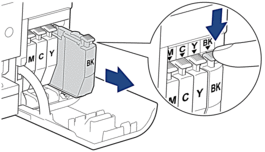
-
Abra la bolsa del cartucho de tinta nuevo del color indicado en la pantalla LCD y saque el cartucho de tinta.
NO toque el cartucho de tinta en el área indicada (1); si lo hace, es posible que la máquina no detecte el cartucho.

-
Inserte el cartucho de tinta en la dirección de la flecha en la etiqueta. Cada color tiene su propia posición correcta.
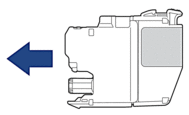
-
Con delicadeza, presione el área marcada "PUSH" hasta que el cartucho de tinta encaje en su sitio y luego cierre la cubierta del cartucho de tinta.
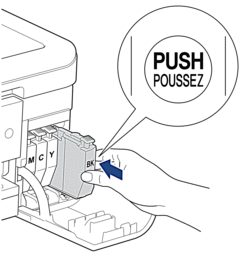
La máquina reinicia el contador de puntos de tinta.
Si la pantalla LCD muestra el mensaje "Sin Cartucho de Tinta" o "No se Detecta" después de instalar los cartuchos de tinta, haga clic aquí para ver más detalles.- NO agite los cartuchos de tinta. Si la tinta mancha su piel o su ropa, lave inmediatamente el área afectada con jabón o detergente.
- NO retire los cartuchos de tinta si no necesita sustituirlos; de lo contrario, su máquina no sabrá la cantidad de tinta que queda en el cartucho.
- NO toque las ranuras de inserción de los cartuchos de tinta; la tinta puede mancharle la piel.
-
Si mezcla los colores instalando un cartucho de tinta en la posición incorrecta, la pantalla LCD mostrará "Wrong Ink Color" (Color de tinta incorrecto).
Revise cuáles cartuchos de tinta no coinciden por color con las posiciones de sus cartuchos de tinta y muévalos a sus posiciones correctas. - Use cartuchos de tinta sin abrir antes de la fecha de vencimiento escrita en el paquete del cartucho de tinta.
- NO desmonte ni altere el cartucho de tinta; esto puede causar que la tinta se salga del cartucho.
Preguntas frecuentes relacionadas
MFC-J1010DW, MFC-J1170DW
Si necesita asistencia, contáctese con el servicio al cliente de Brother:
Comentarios sobre el contenido
Observe que este formulario solo se utiliza para comentarios.